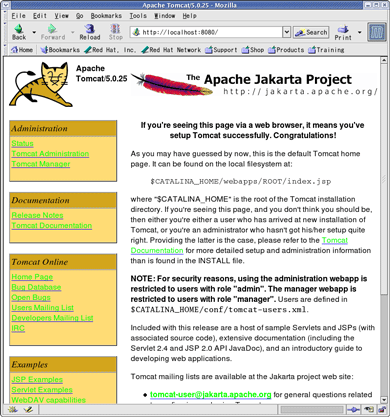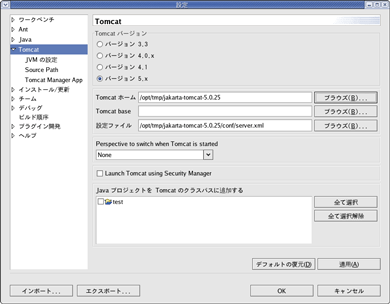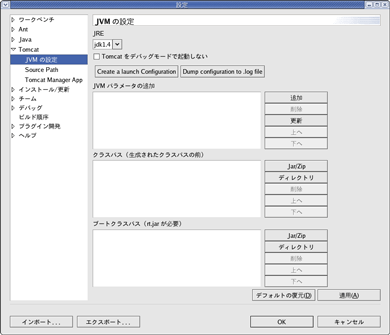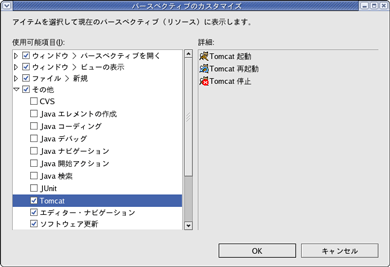特集:全1回 Javaアプリ開発でなぜLinuxを使わないのか:dev Java(4/8 ページ)
Tomcatのインストール
Webアプリケーション開発をするのであれば、(JSP/サーブレット実行環境として)Linux上にWebアプリケーションサーバ「Tomcat」をインストールする必要があるだろう。ここでは、Tomcat 5.0.25をインストールすることにする(関連特集)。
TomcatはJava上で動作するものであり、特別な環境設定の必要もなく、インストールは容易だ。「Apache Jakarta Project」のWebサイトから、バイナリ版であるjakarta-tomcat-5.0.25.tar.gzをダウンロードし、適当なディレクトリに展開すればよい(ページ上でのTomcatバイナリへのリンクは、かなり下側「Milestone Builds」見出しの上にある)。
$ tar xzvf jakarta-tomcat-5.0.25.tar.gz
上記のように指定すると、「jakarta-tomcat-5.0.25/」ディレクトリができるので、その中のbin/サブディレクトリ下「startup.sh」スクリプトを実行すればよい。ただしこのとき、JAVA_HOME環境変数にJ2SE SDKの場所を設定しておく必要がある。
$ export JAVA_HOME=J2SE [SDKのディレクトリ名] $ cd jakarta-tomcat-5.0.25/bin $ ./startup.sh
startup.shを実行すると、Tomcatがポート8080で待ち受けて起動する。実際、MozillaなどのWebブラウザで、http://localhost:8080/に接続すると、Tomcatが起動したことを確認できる(画面2)。
Tomcatの操作に便利なEclipseプラグイン
Webアプリケーション開発をするのであれば、Eclipseプラグインを利用すると便利だ。
Eclipseの機能拡張が可能なプラグインは多々あるが、ここでは、Tomcatを使ったWebアプリケーション開発に便利な「Sysdeo Eclipse Tomcat Lancher plugin」を紹介する。
このプラグインは、Tomcatの起動や停止、WARプロジェクトの作成やインポートができるものだ(ダウンロードサイト)。ZIP形式で配布されているので、ダウンロード後に次のように指定し、展開する。
$ unzip tomcatPluginV221.zip
展開すると、com.sysdeo.eclipse.tomcat_2.2.1というディレクトリが現れるので、次のようにEclipseの「plugins」ディレクトリにコピーすればよい。
$ cp -rp com.sysdeo.eclipse.tomcat_2.2.1 [Ecipseをインストールしたディレクトリ]/plugins/
その後、Eclipseを起動し「Sysdeo Eclipse Tomcat Lancher plugin」の設定を行う。「ウィンドウ」メニューから「設定」をクリックすると、Eclipseの設定画面が表示されるので、「Tomcat」設定で指定する。設定項目は、次の2つだ。
1. Tomcatのバージョンとバイナリディレクトリの指定
「Tomcat」設定下で、バージョン情報と、Tomcatをインストールしたディレクトリを設定する(画面3)。
2. Java VMの設定
「Tomcat」設定下の「JVMの設定]の部分で、JRE(JavaVM)のバージョンを指定する。また、Tomcatの起動時のオプションを必要に応じて設定する(画面4)。ただし、ほとんどの場合起動オプションの必要がなく、空欄で問題ない。
3. Tomcatメニューの有効化
「ウィンドウ」メニューから「パースペクティブのカスタマイズ」をクリックし、ダイアログの表示から「Tomcat」のチェックをオンにする(画面5)。すると、Eclipseに「Tomcat」というメニューが付加され、Tomcatの起動や停止、再起動ができるようになるのだ。
Copyright © ITmedia, Inc. All Rights Reserved.
アイティメディアからのお知らせ
人気記事ランキング
- 10万超のWebサイトに影響 WordPress人気プラグインに深刻なRCE脆弱性
- 生成AIの次に来るのは「フィジカルAI」 NVIDIAが語る、普及に向けた「4つの壁」
- CVSSは「10.0」 ReactとNext.jsにリモートコード実行の脆弱性
- AWS、UIを操作するAIエージェントを提供開始 安定動作や統合性をどう実現した?
- 企業の半数以上がインシデントを経験 年末年始に潜むサプライチェーン攻撃の脅威
- ドローンいらず? 飛行動画作成できる「Google Earth Studio」登場
- Let's Encrypt、証明書有効期間を90日から45日へと短縮 2028年までに
- ランサム被害の8割超が復旧失敗 浮き彫りになったバックアップ運用の欠陥
- “AIエージェントの次”のトレンドは何か Gartnerが描く未来志向型インフラのハイプ・サイクル
- 日本企業のフィジカルAI実装は進むか ソフトバンクと安川電機が協業